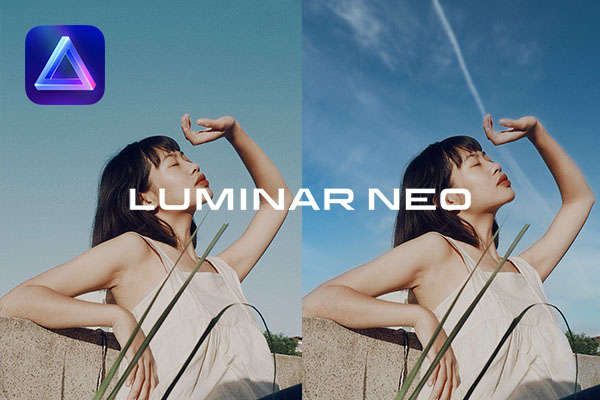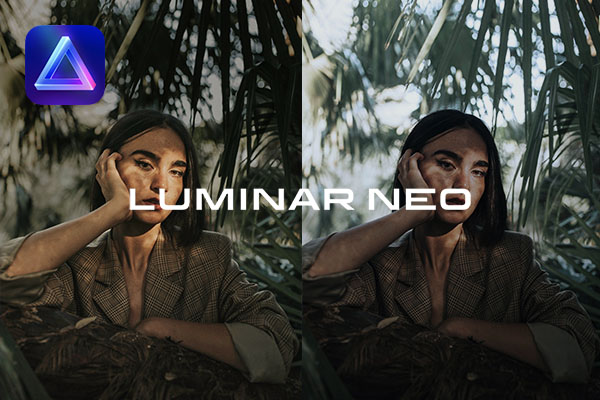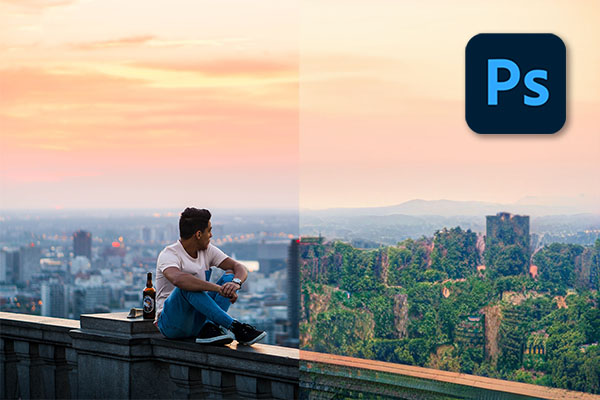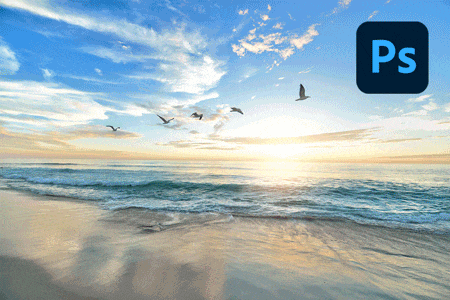AIが肌を認識して簡単に肌補正できる
シリーズで紹介している、Luminar Neoの便利な機能で「スキンAI」と「フェイスAI」を紹介します。AIが人物写真の肌や顔を自動で認識して、綺麗に補正したり、顔の明度や幅、目や口の要素を詳細に補正したりできます。
スキンAI・フェイスAIとはどういった機能なのか
ポートレート写真など人物の肌や顔をAIが認識して、その部分を補正したり、形状を変更したりすることができます。「スキンAI」では、肌を綺麗に補正し、肌荒れの除去、光が当たりすぎてる箇所の光沢を抑えることができます。
また「フェイスAI」では、顔の明度を上げたり、顔幅のスリム化が可能で、顔の要素としては目と口を補正することができます。目の補正は大きさや、瞳の光の量、白目のホワイトニング、赤目やクマの除去、眉毛の濃度を上げることもできます。口の補正では彩度や赤みの調整や歯のホワイトニングも簡単に行えます。
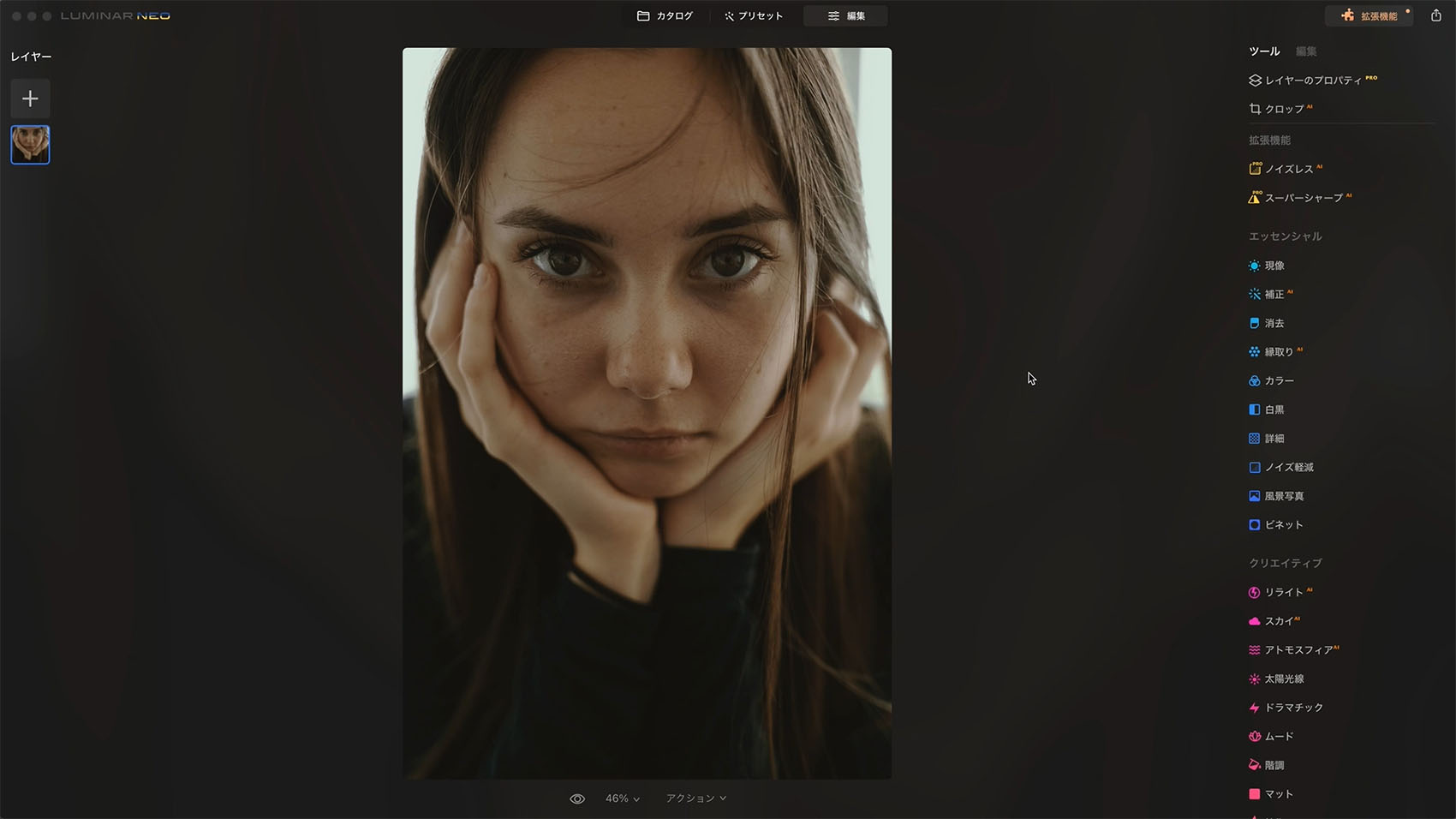
スキンAIの使い方を紹介します
人物写真を一枚準備します(RAWでもJPGどちらでも可能です)。ポートレートなど顔がはっきりとしている方が適用しやすいです。編集画面の右側ツールの【ポートレート】から【スキンAI】→【調整】の適用量のパラメータを変更します。一瞬で肌が綺麗に補正されると思います。あとは光沢を除去、肌荒れ除去AIなども使用できます。
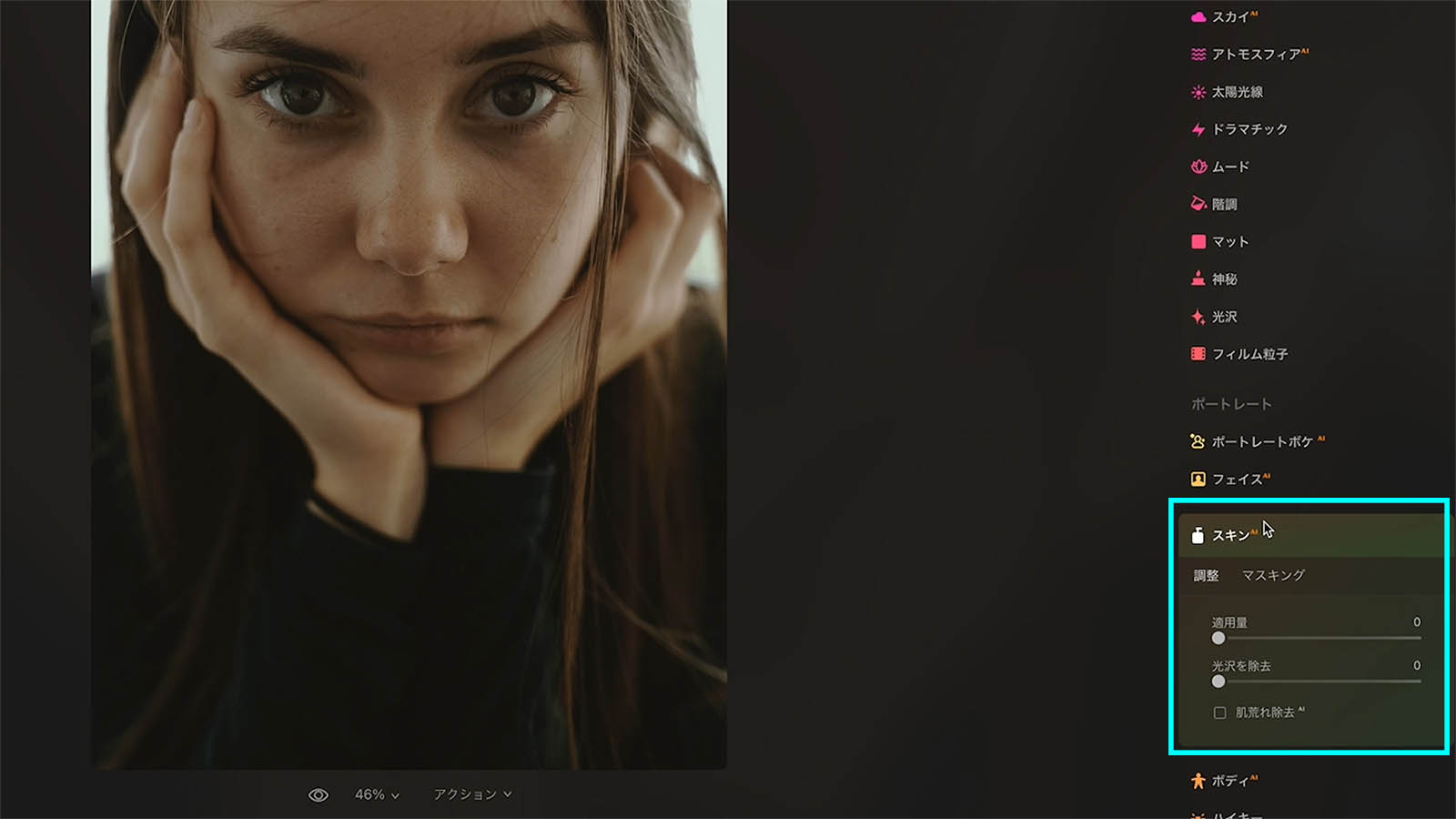
ポートレートのスキンAIを使用します。
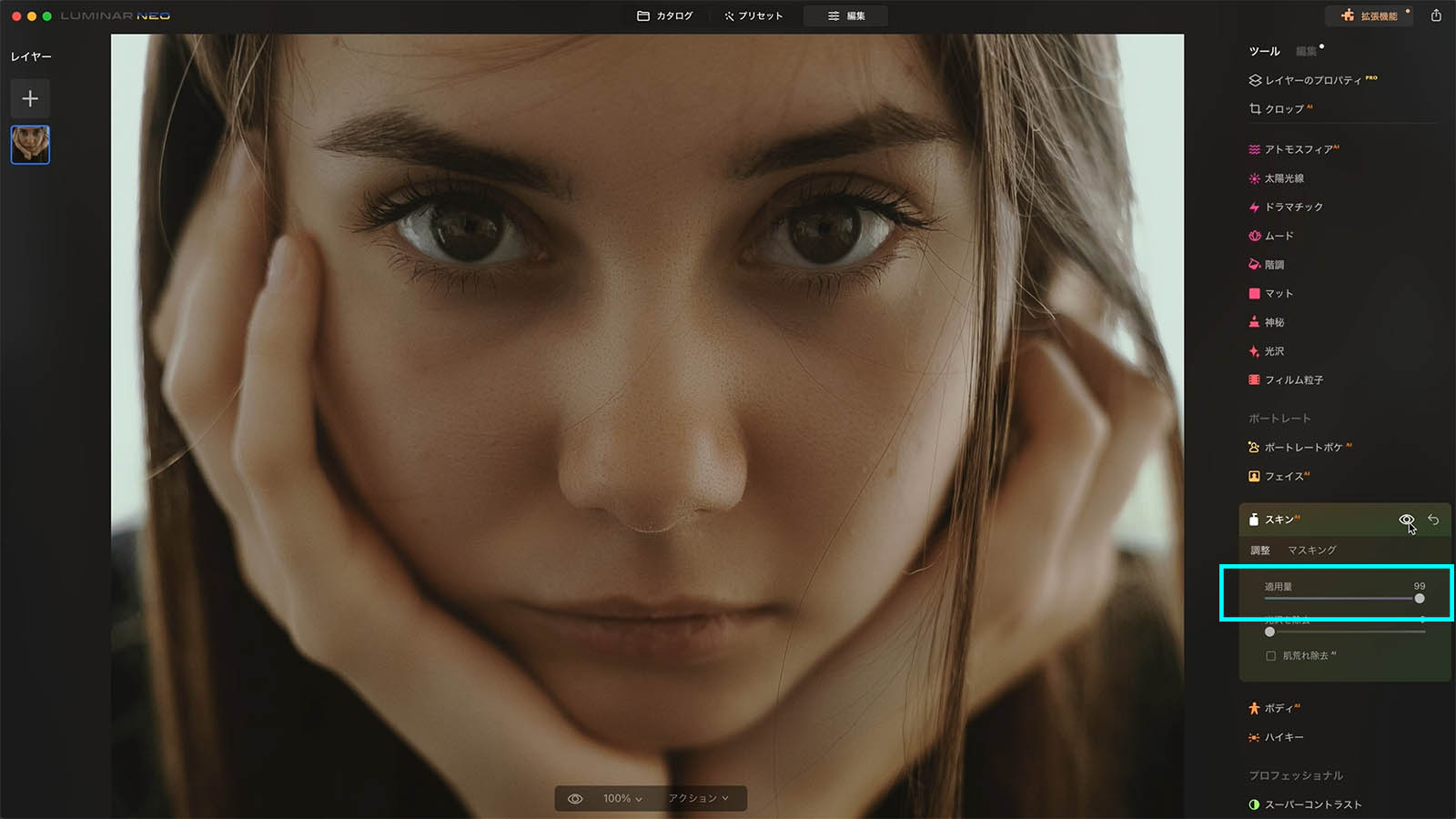
調整のパラメータを変更するとそれに応じて肌が綺麗に補正されます。
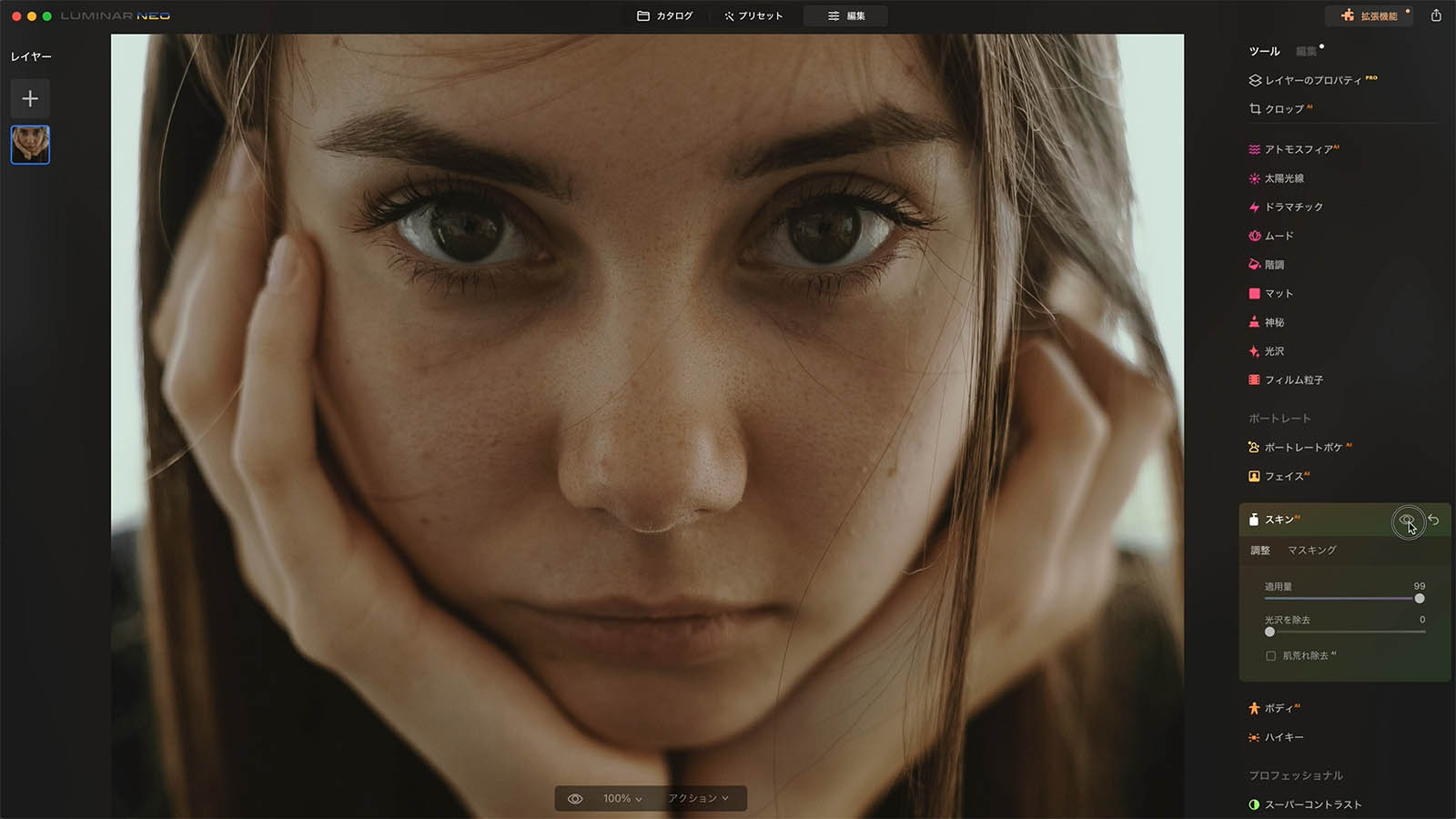
調整前がこれなので、かなりナチュラルに補正されているのがわかりますね。
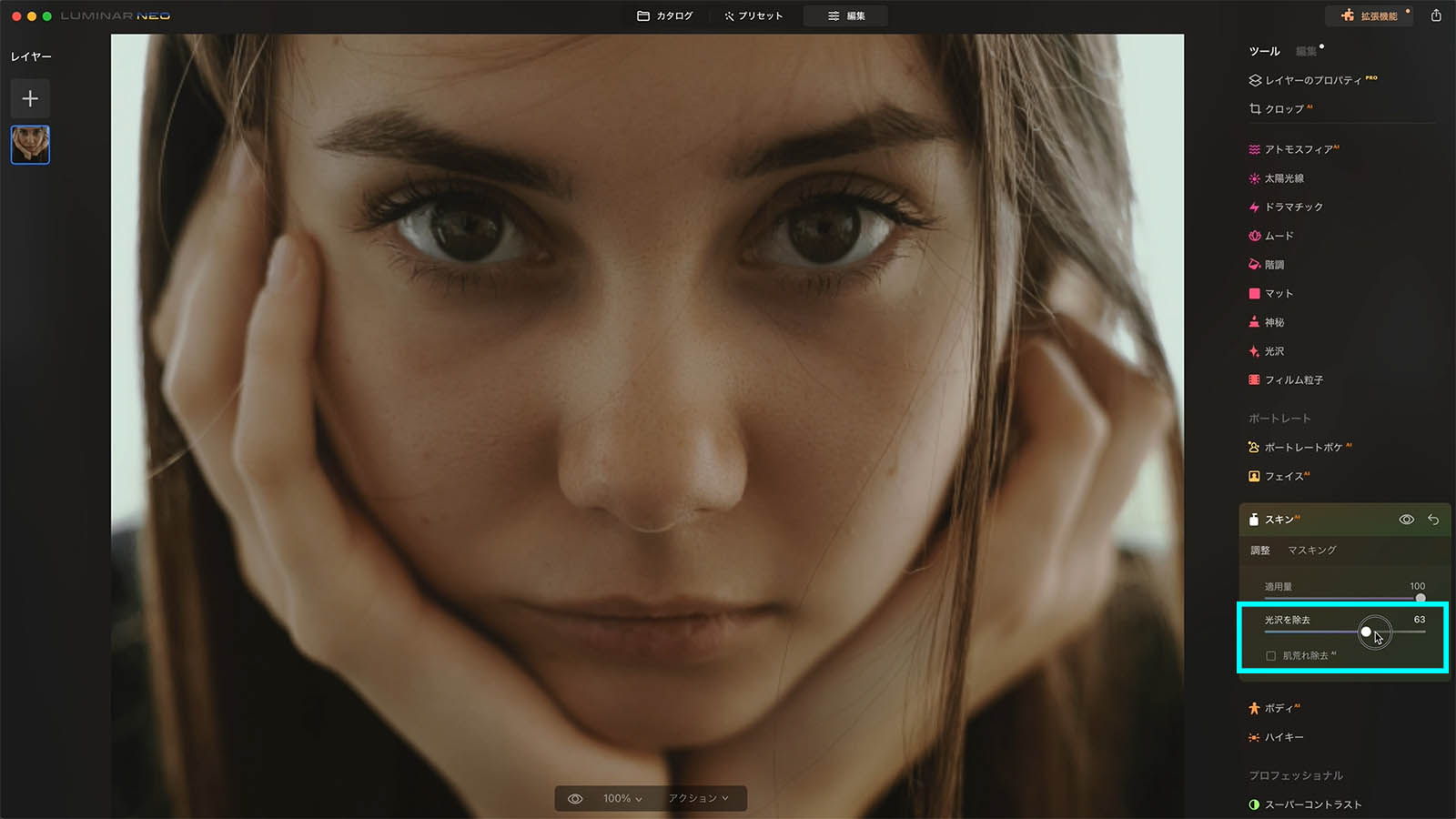
光沢の除去では、顔のテカリ、光が強い部分の光沢を抑えることができます。
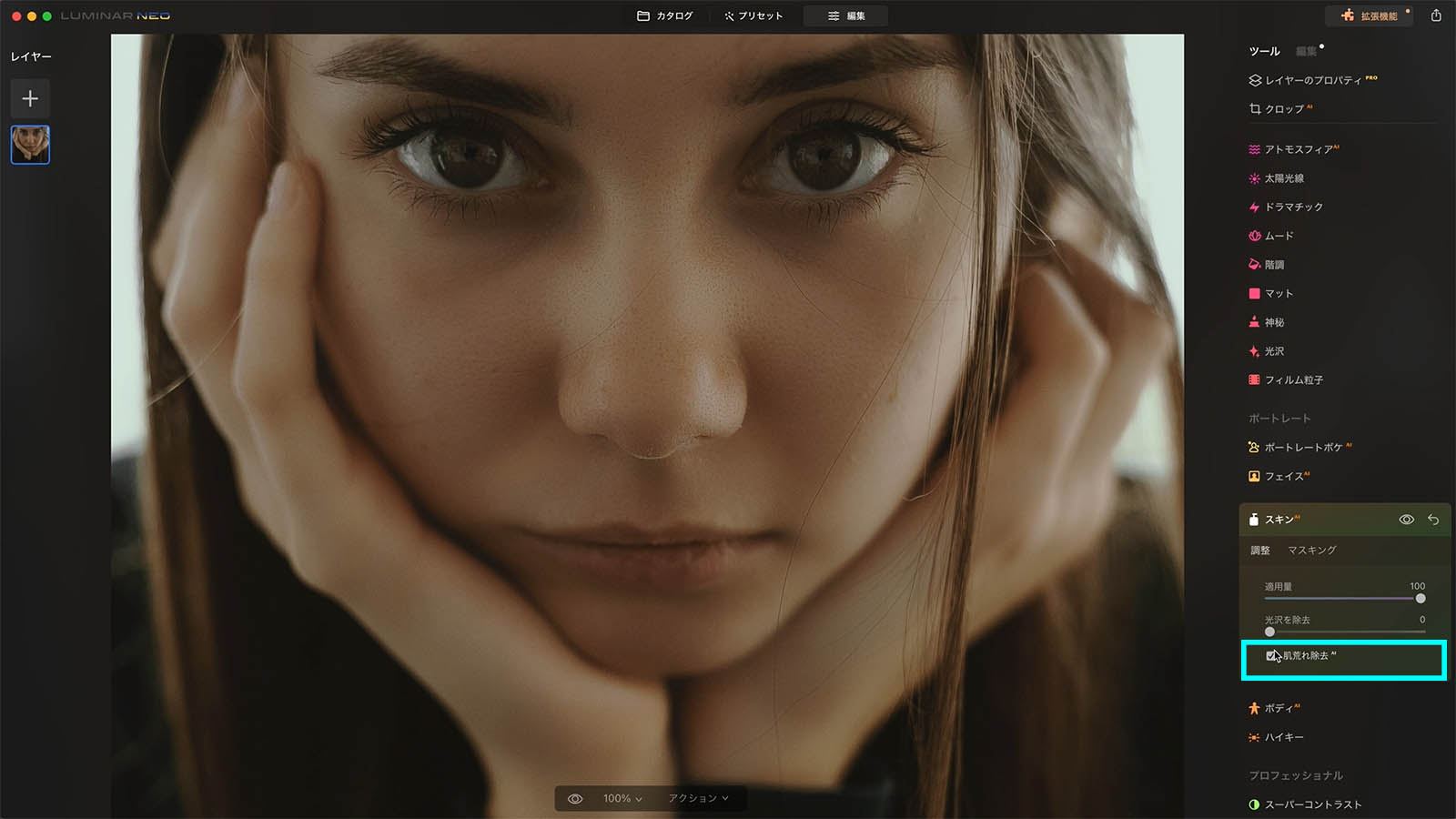
AIで肌荒れと判断された要素が綺麗に補正されます。写真によって適用範囲が結構変わる印象でした。
フェイスAIで補正していきます
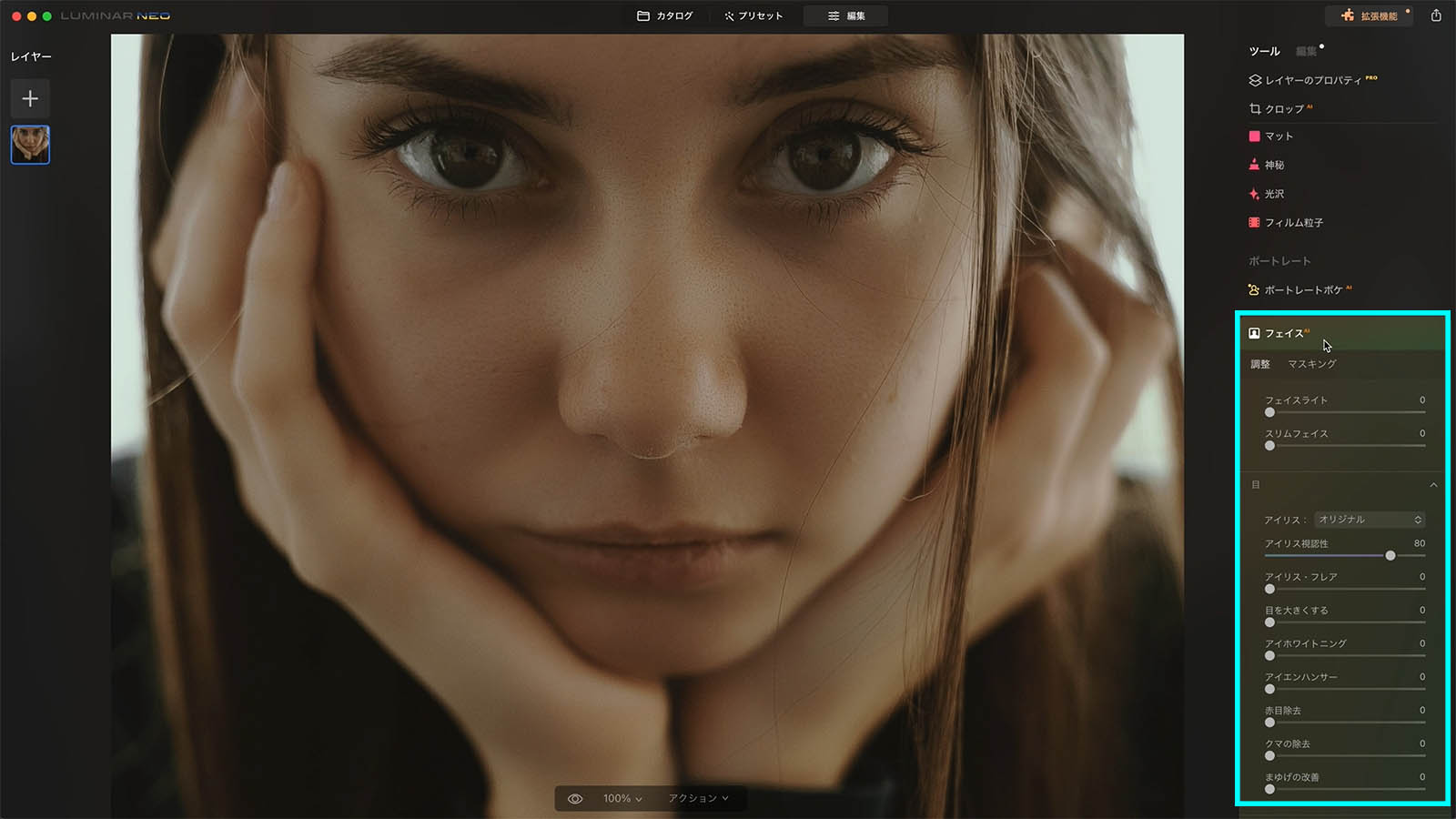
同じポートレート項目の「フェイスAI」を使用します。
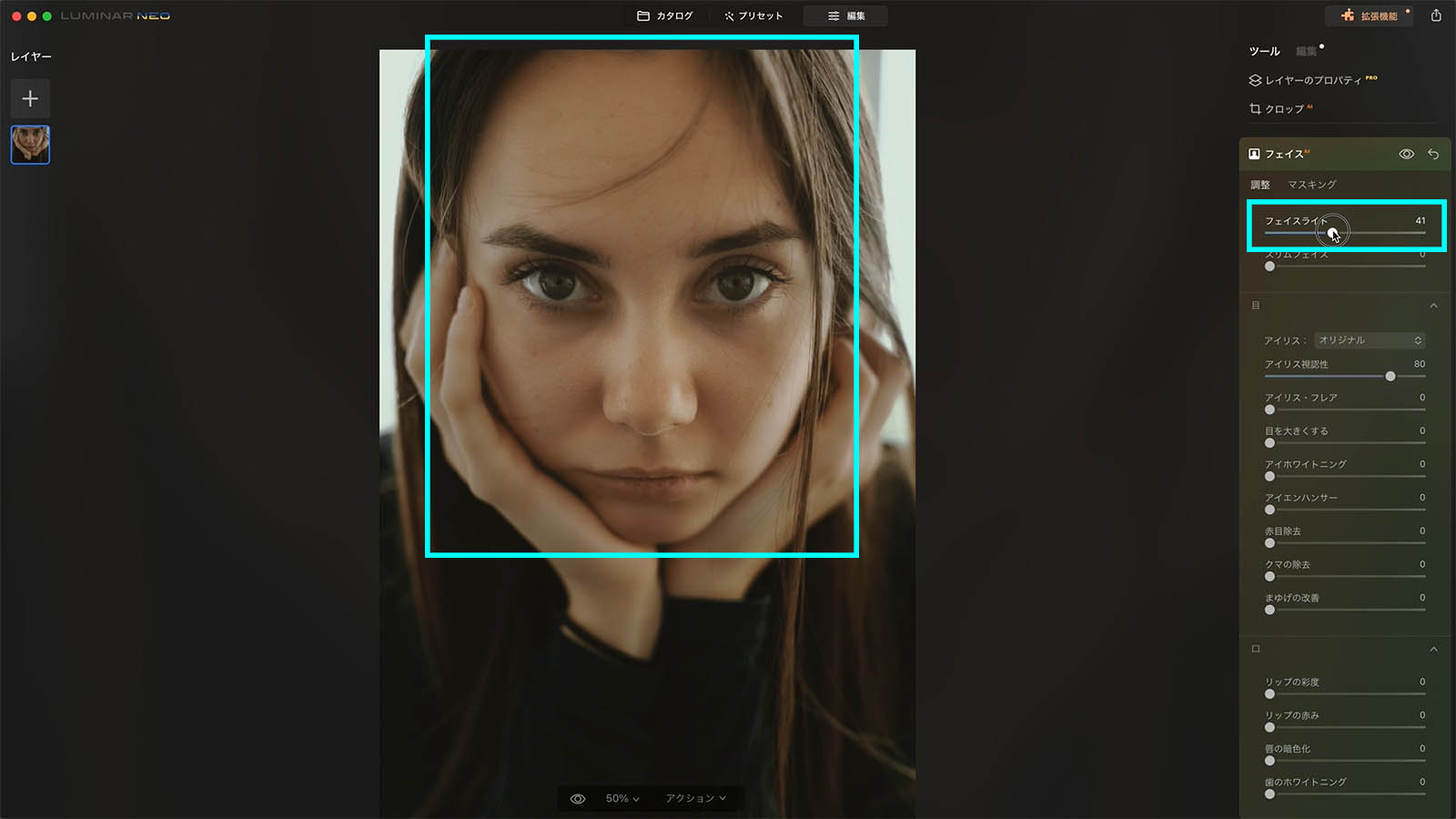
「フェイスライト」では顔部分を認識して明度を上げることができます。
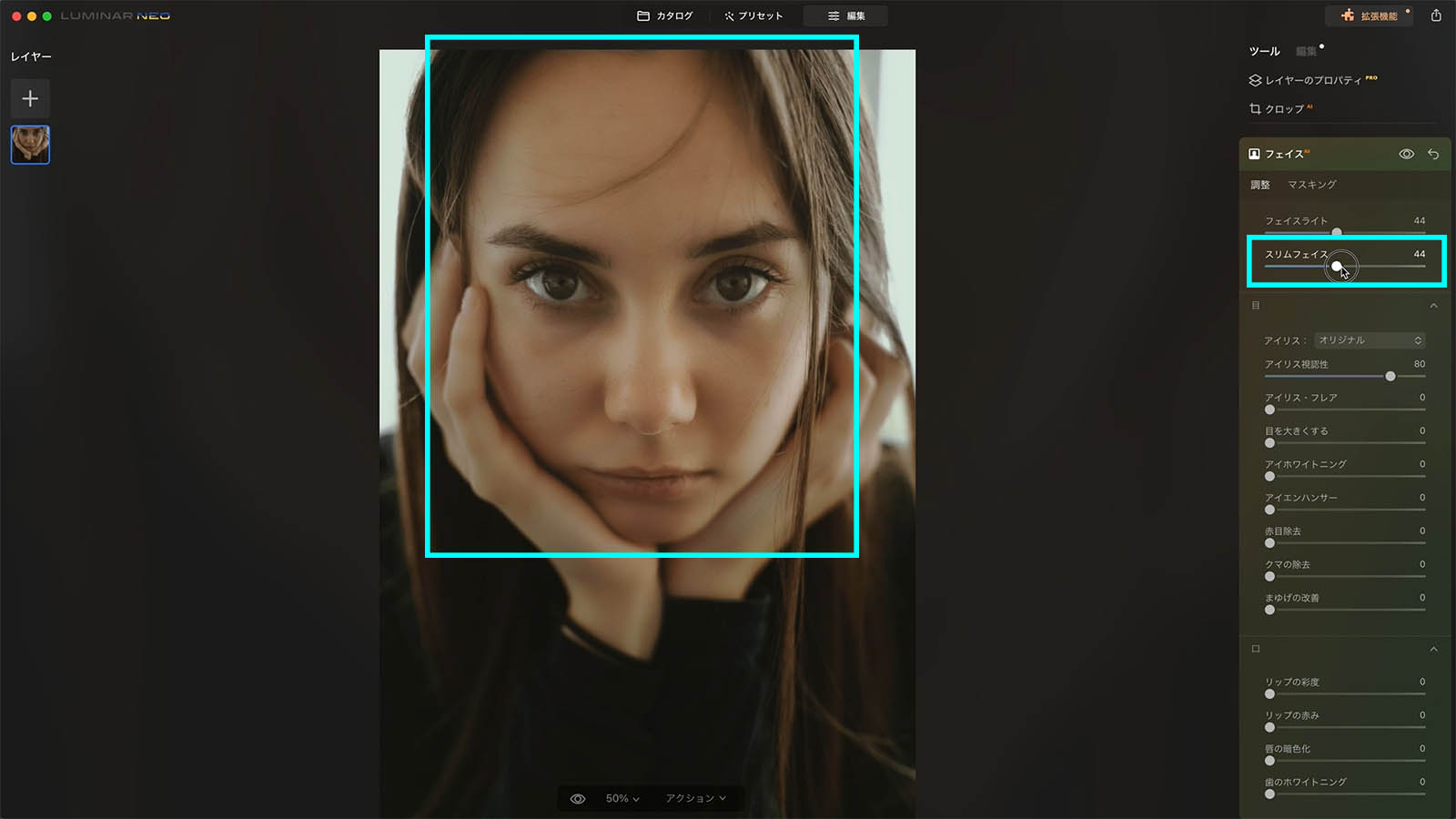
「スリムフェイス」では、その名の通り顔のスリム化が可能です。これはやりすぎ注意です。
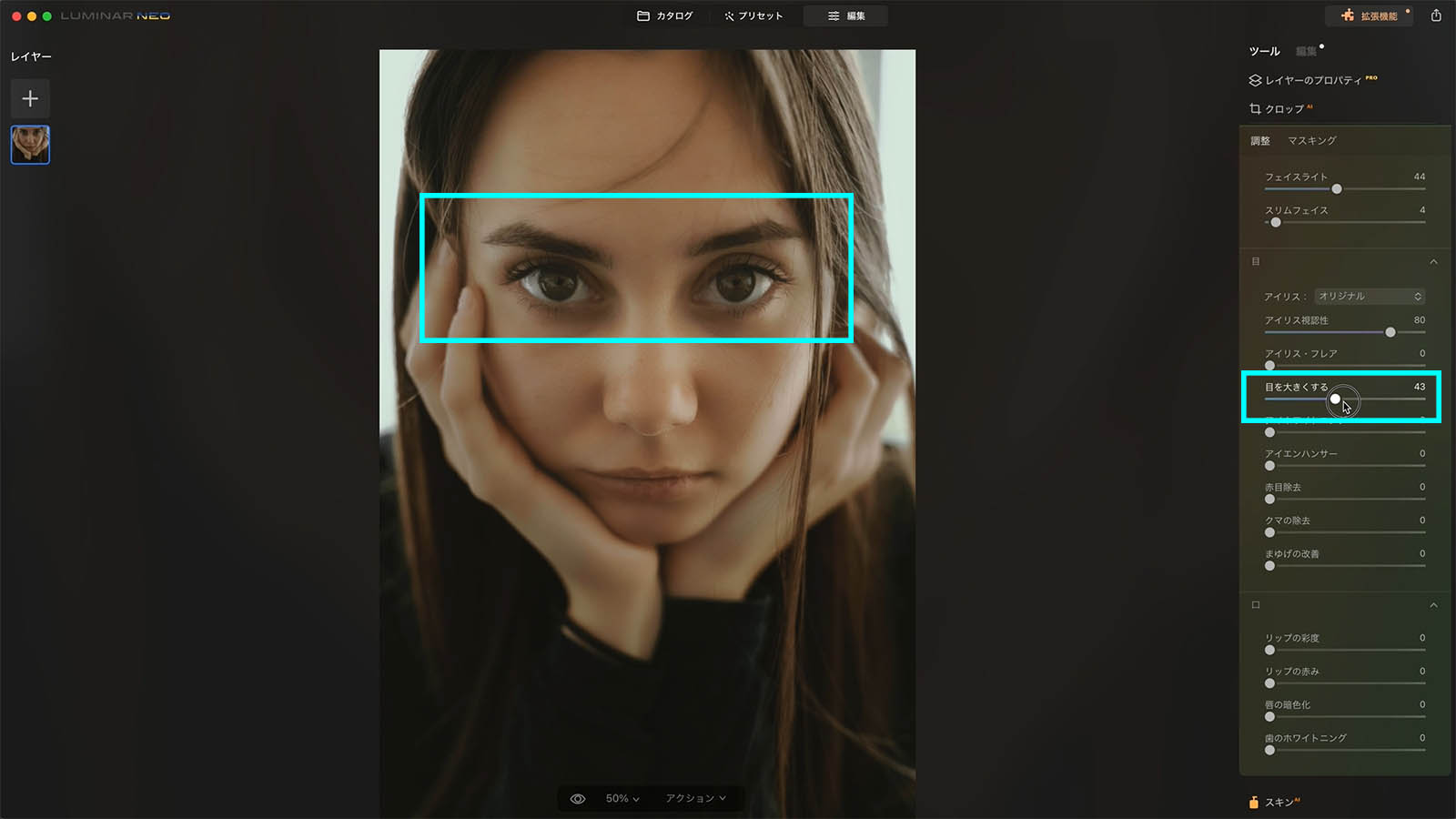
「目を大きくする」ことができます。
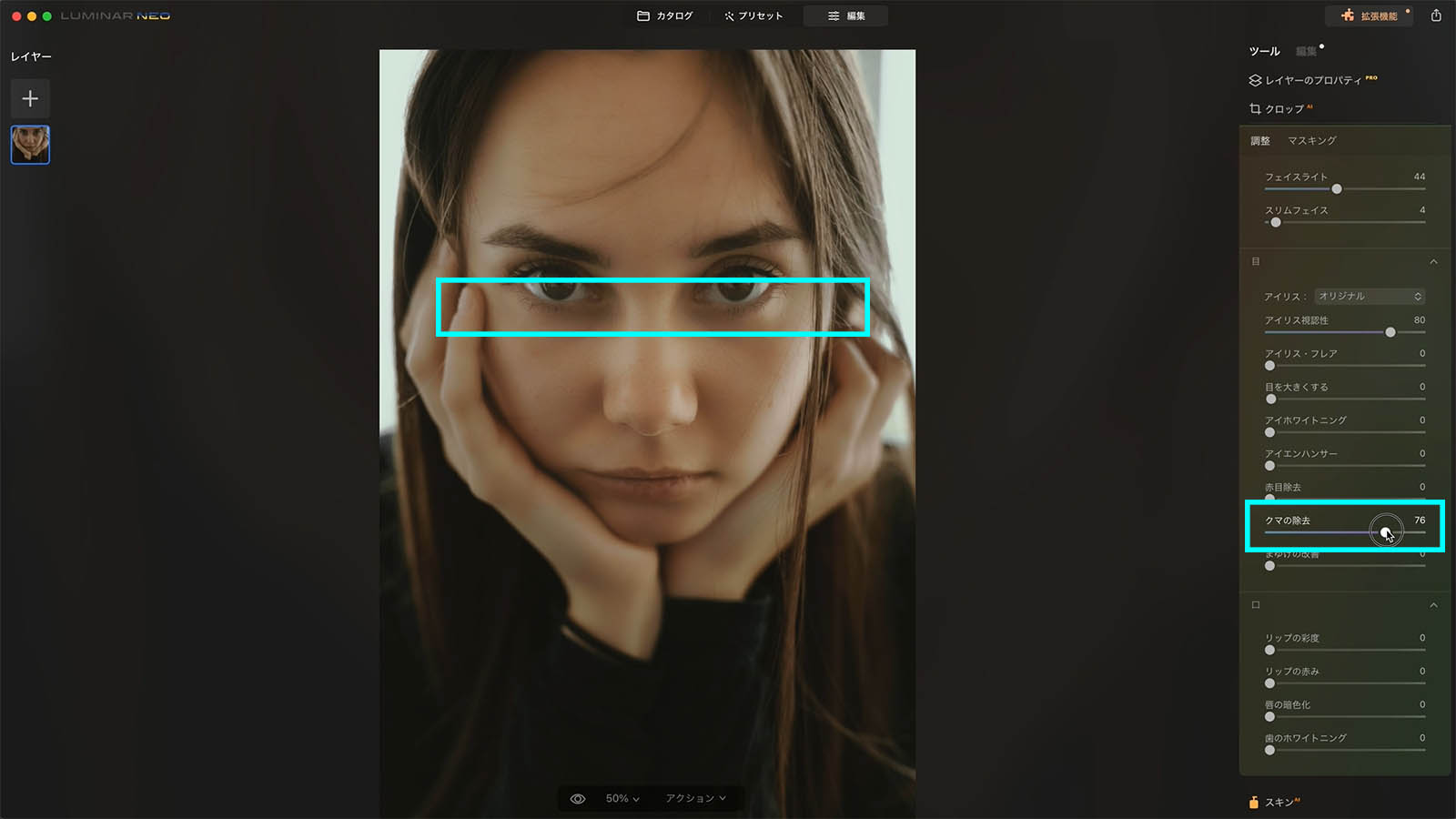
「クマの除去」では目の下のクマをナチュラルに除去できます。
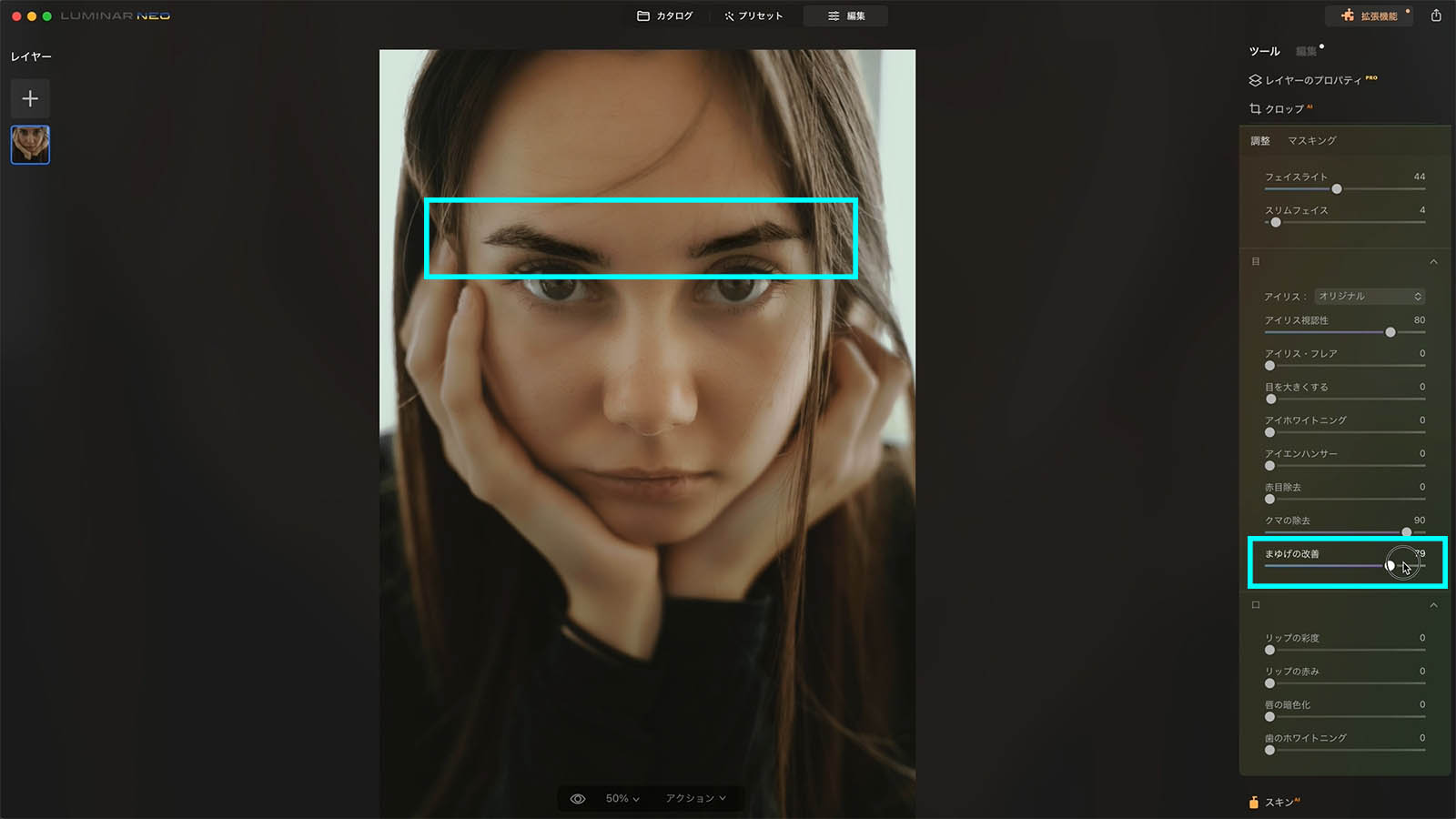
「まゆげの改善」ではパラメータを上げると眉毛も濃度が濃くなり、しっかりとした眉になります。これが改善なのかは謎ですが。。
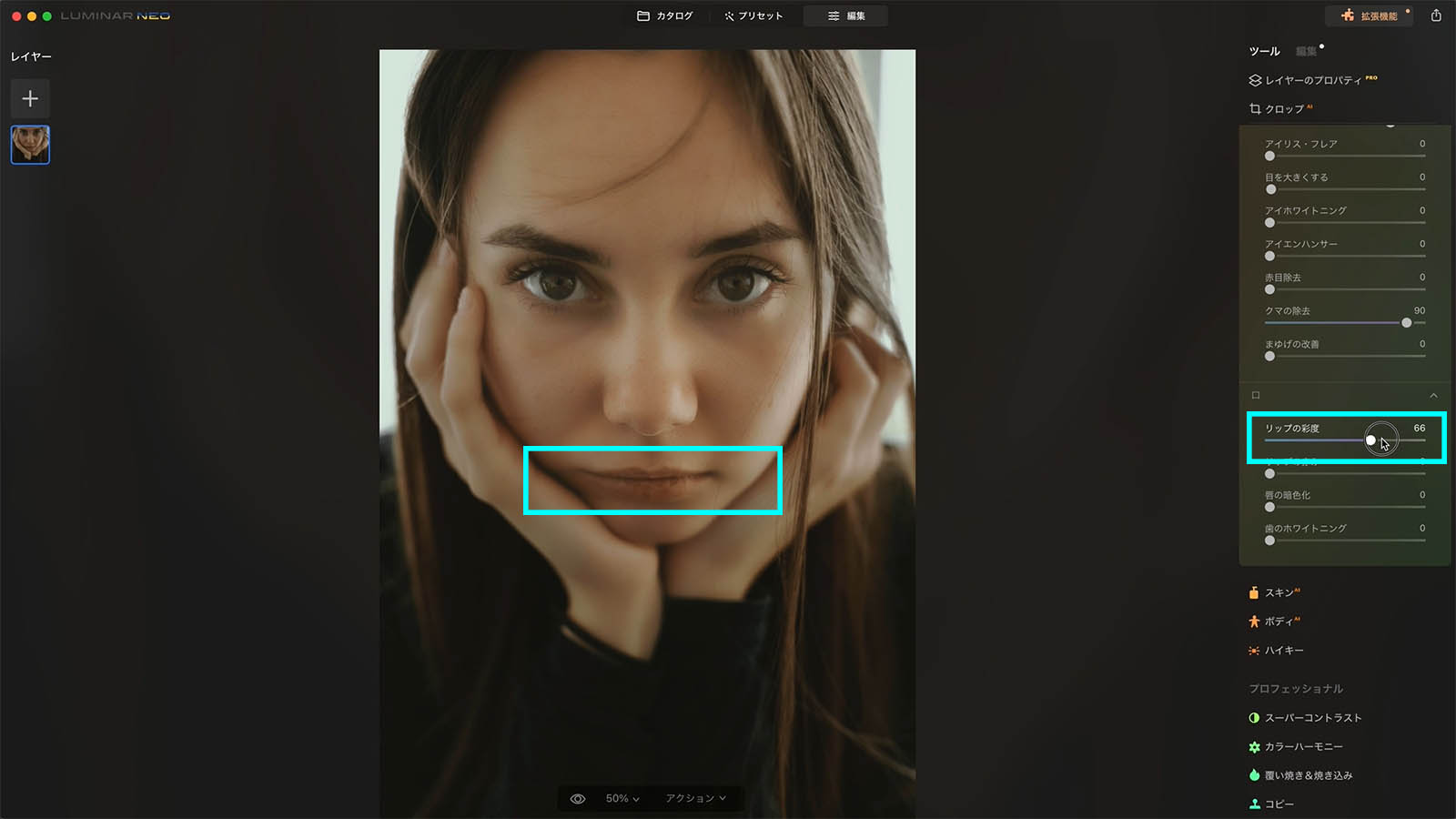
「リップの彩度」唇の彩度を調整できます。
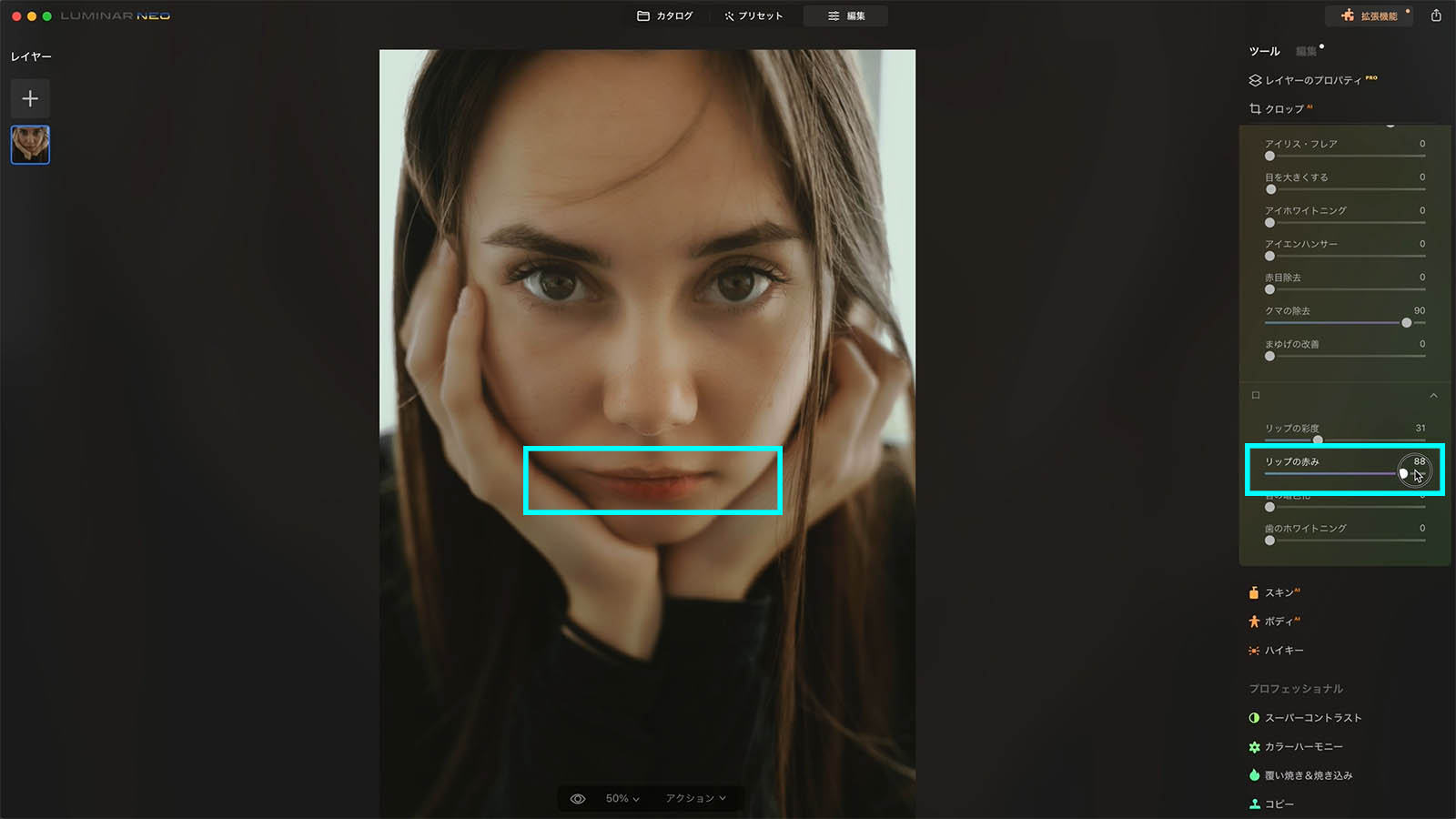
「リップの赤み」唇の赤みを強くできます。
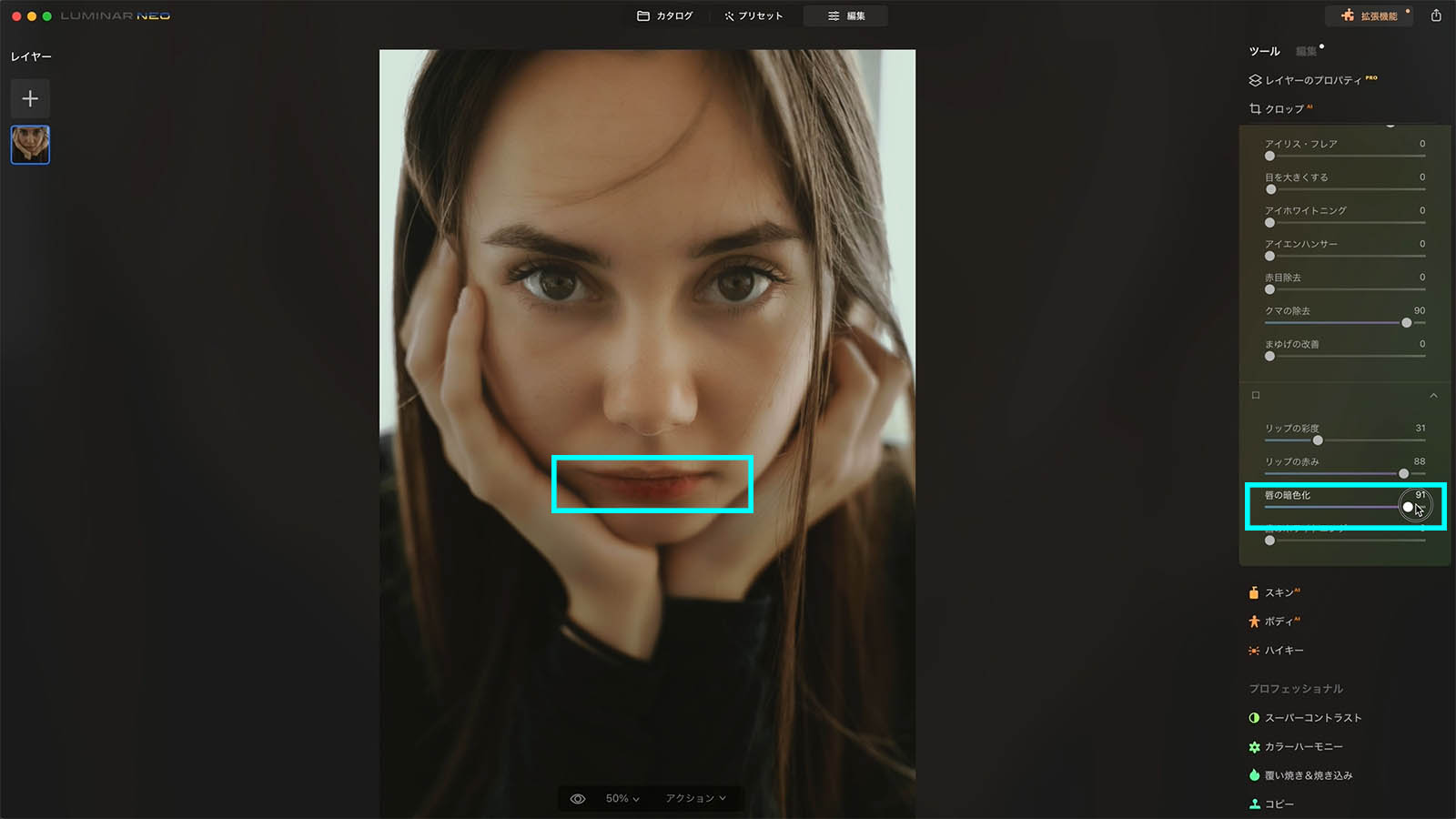
「唇の暗色化」は唇の暗色度合いを強めることができます。これ使うポイントとは。
さらに細かく肌の要素を補正できます
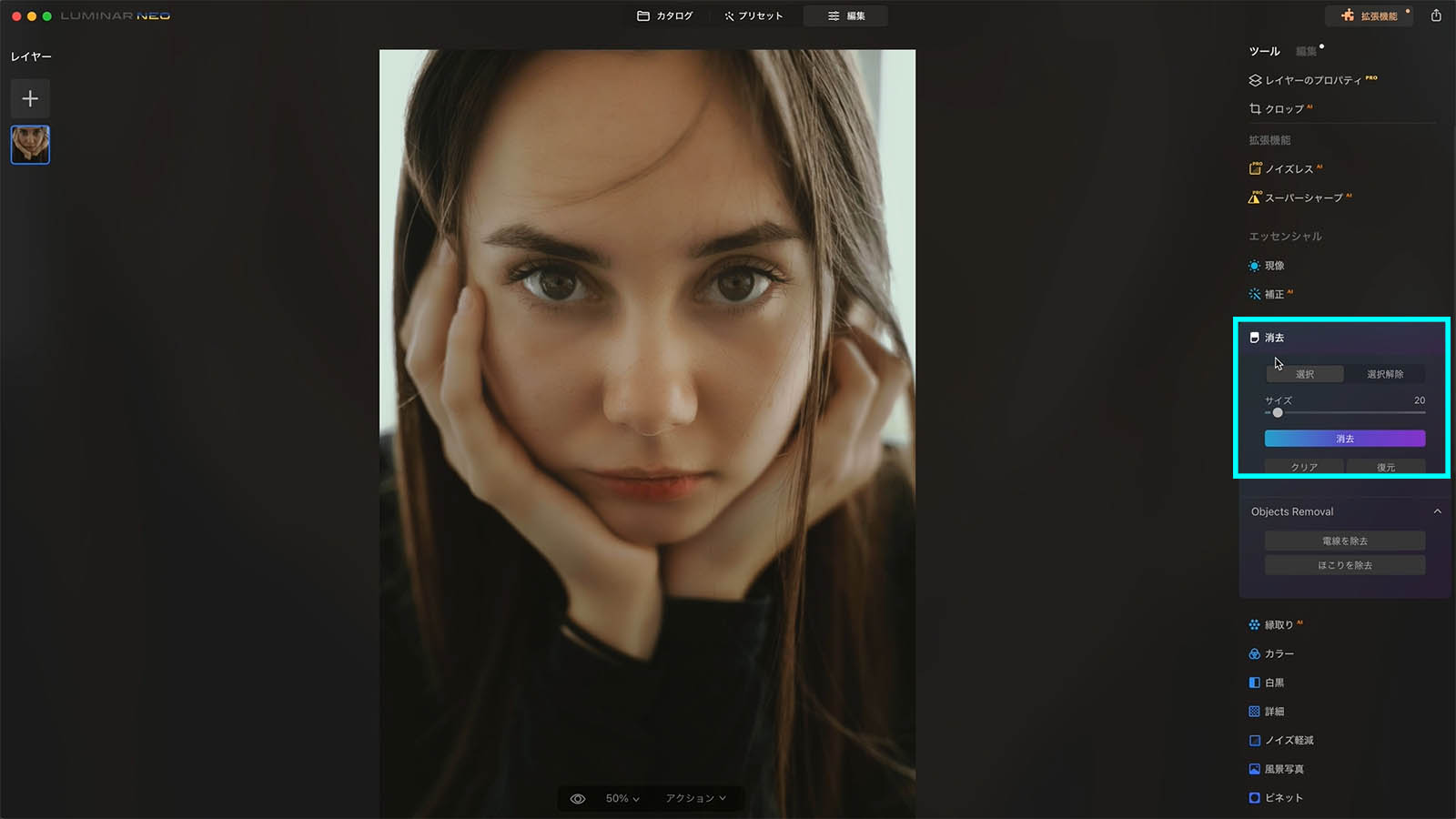
エッセンシャル項目の、「消去」を使うことで、消したい要素をピンポイントで消すことができます。
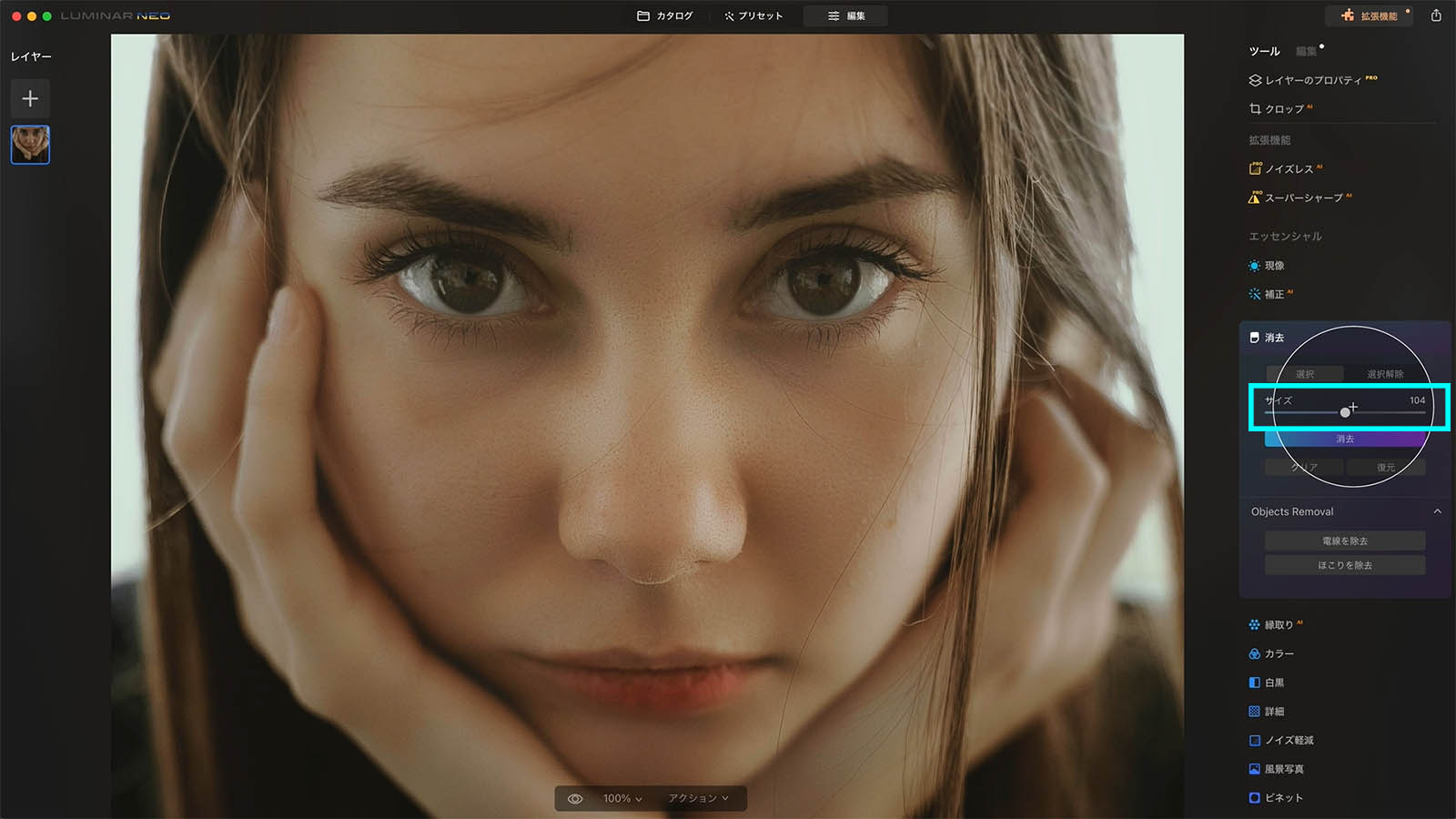
消去が適用される選択範囲の大きさを調整することができます。ブラシのような感じで適用範囲を選択できます。
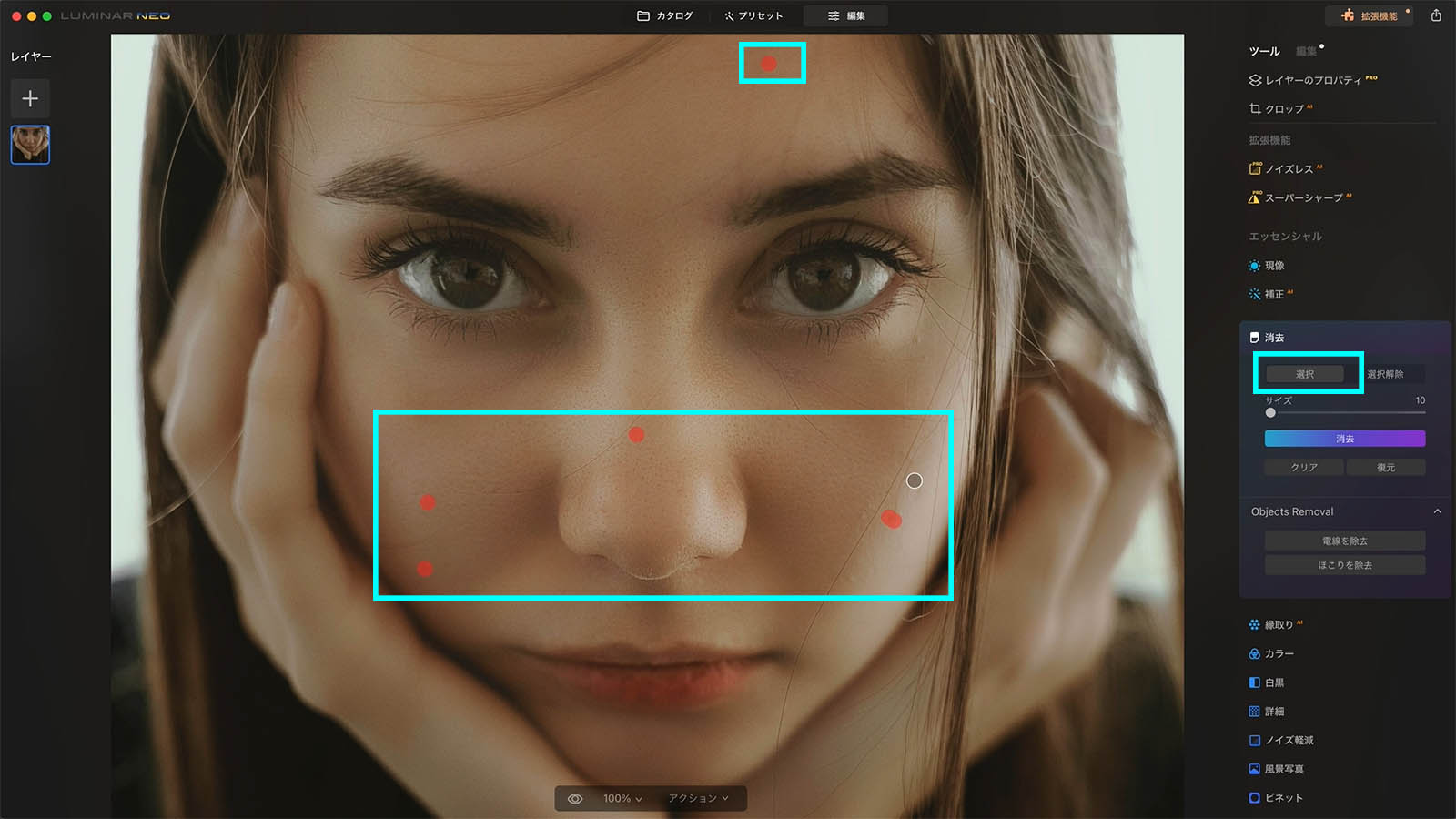
赤い点が消去したい要素がある箇所です。ここでは補正しきれなかった毛穴や、ほくろ、シミなど手動で消去したい箇所を選択します。
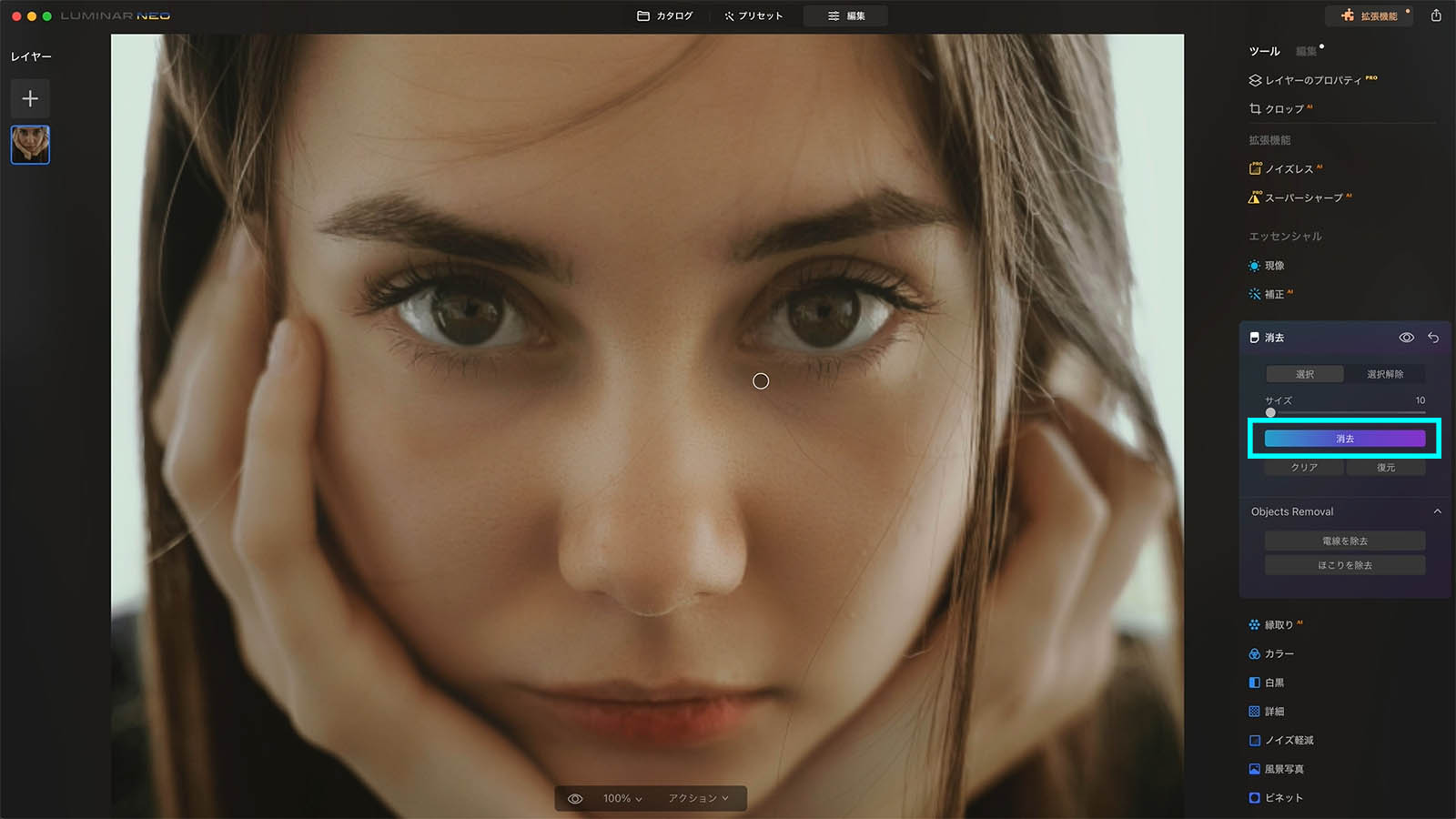
選択したら、「消去」を押します。選択部分にあったものは消えて、その周りの要素で馴染ませてくれます。
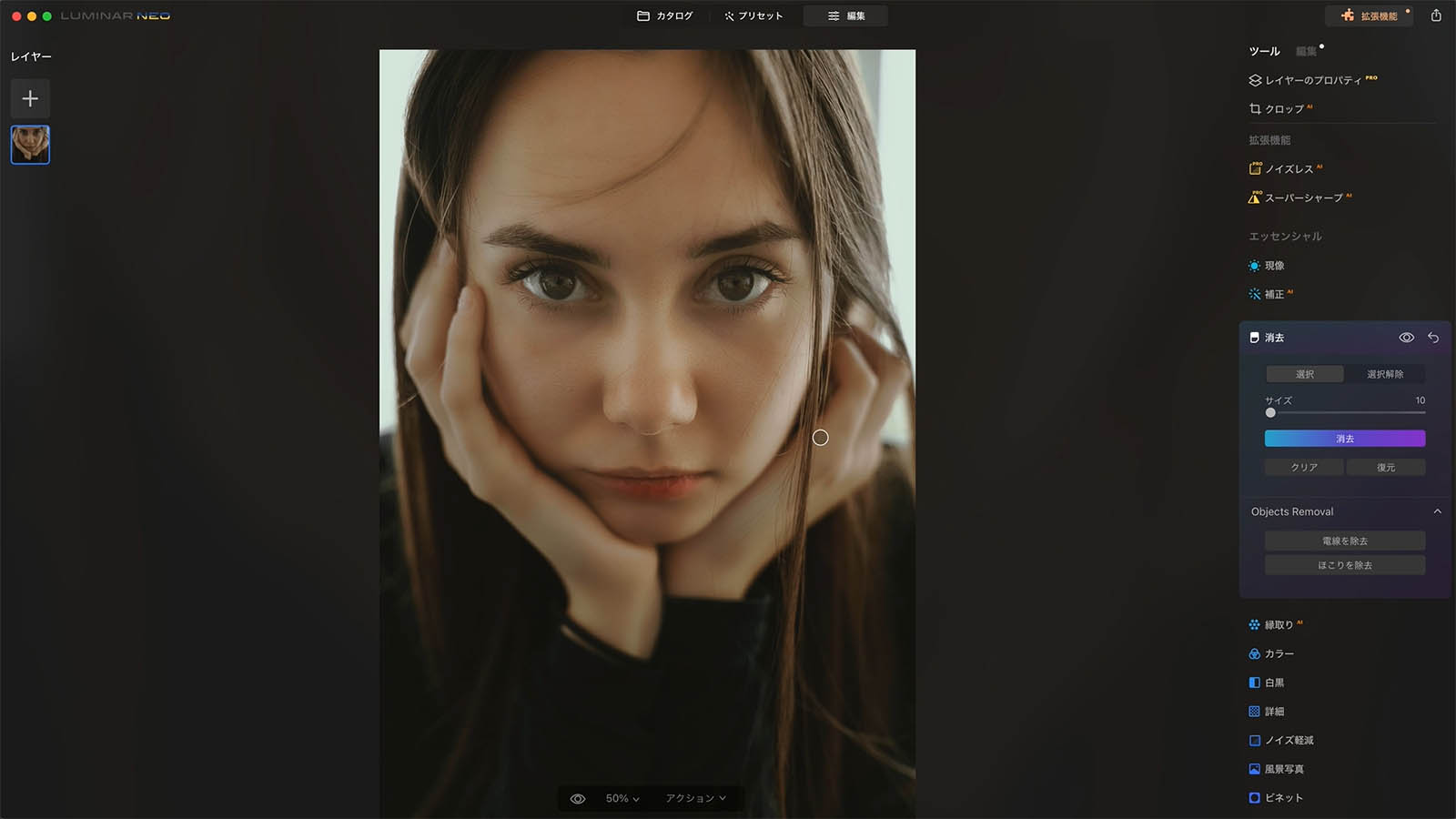
手動で細かい修正を加えることでさらに綺麗に補正されました。
光沢を使用するとさらに肌が滑らかになる
ここまで行った補正で既に肌は綺麗にレタッチできていると思いますが、さらに肌の表面や雰囲気を滑らかに柔らかくする補正もできるので紹介しておきます。
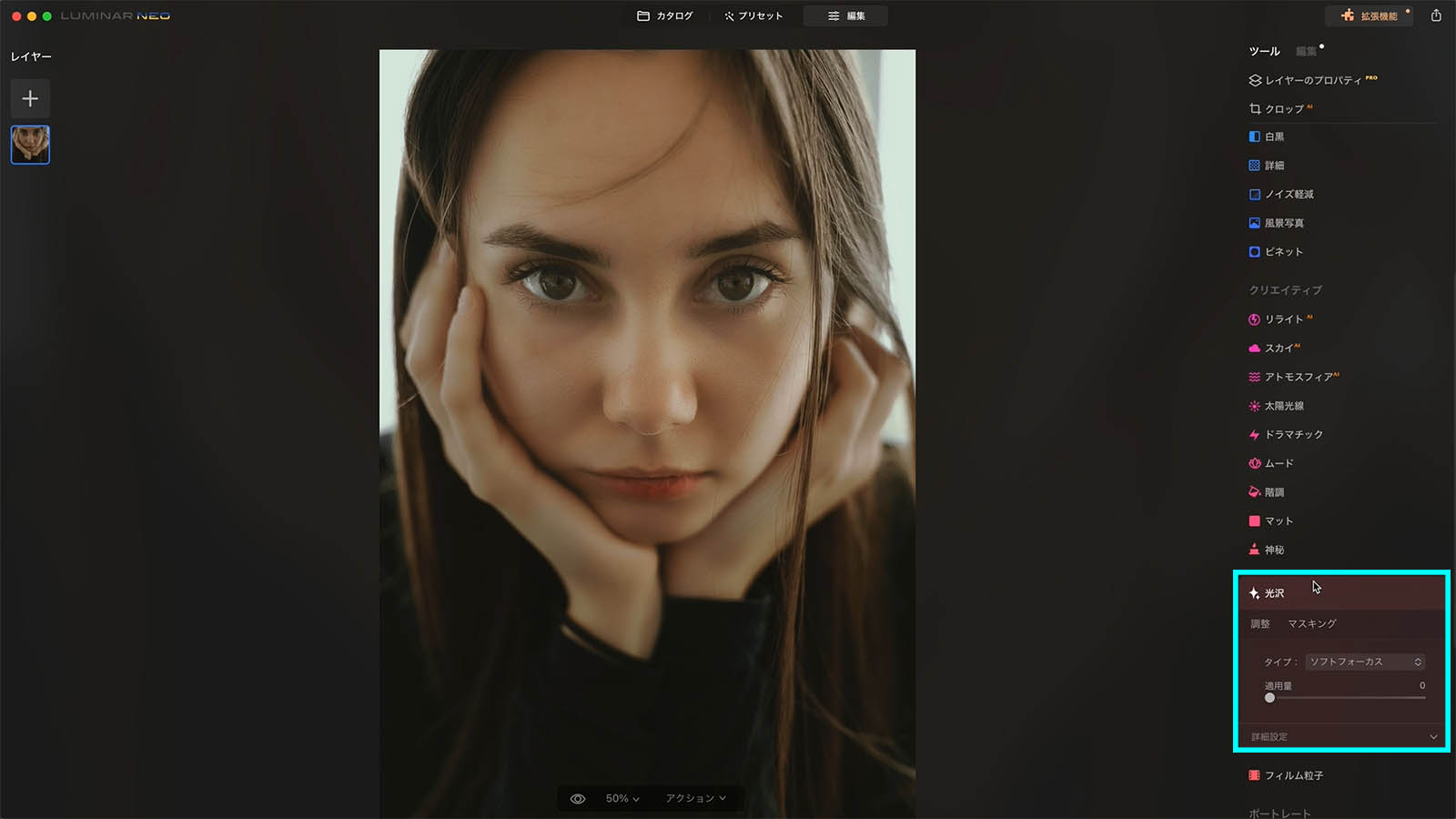
ツールのクリエイティブ項目、「光沢」を使用します。
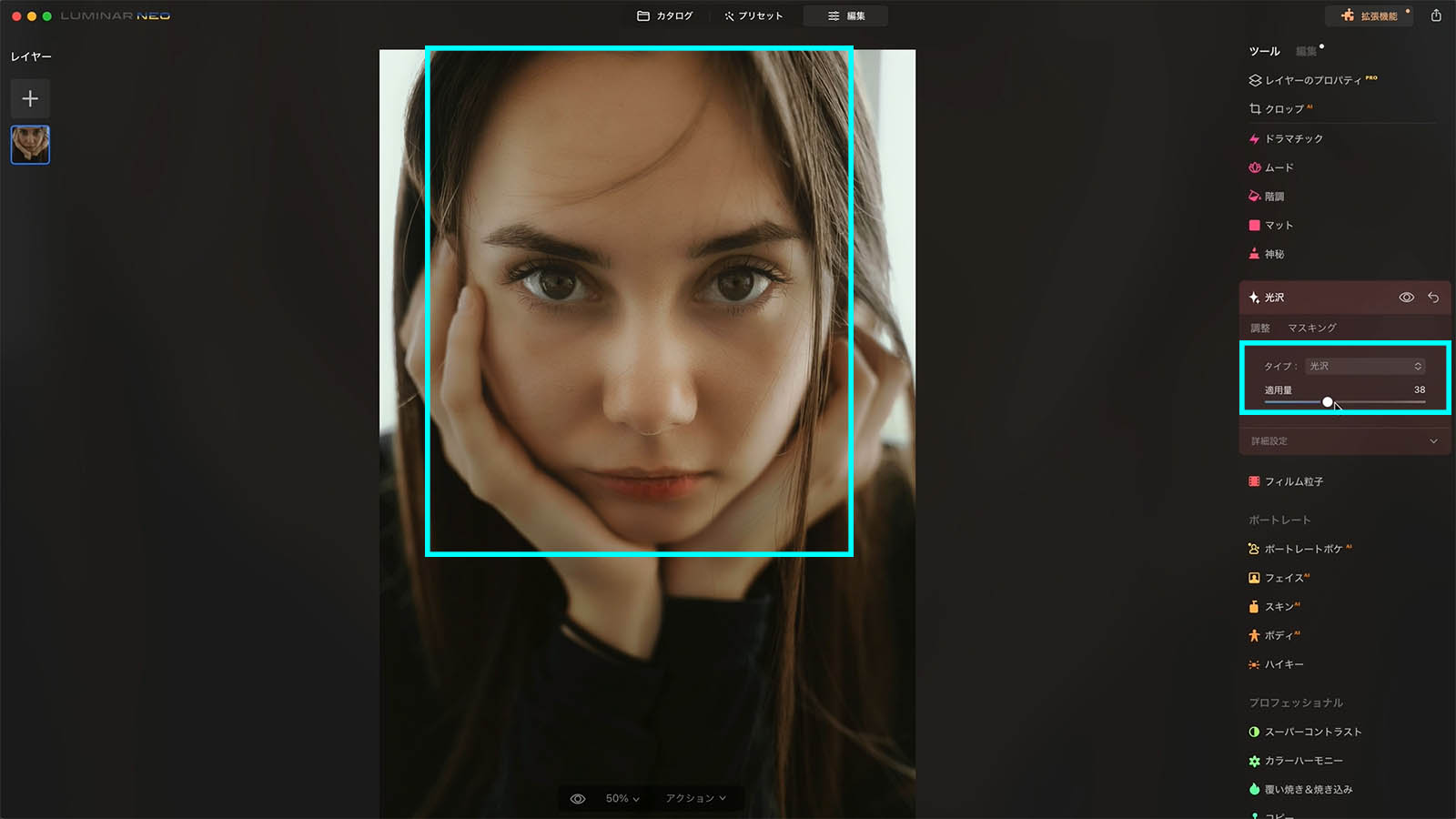
タイプを「光沢」にして適用量を上げると、滑らかに光沢感が上がります。
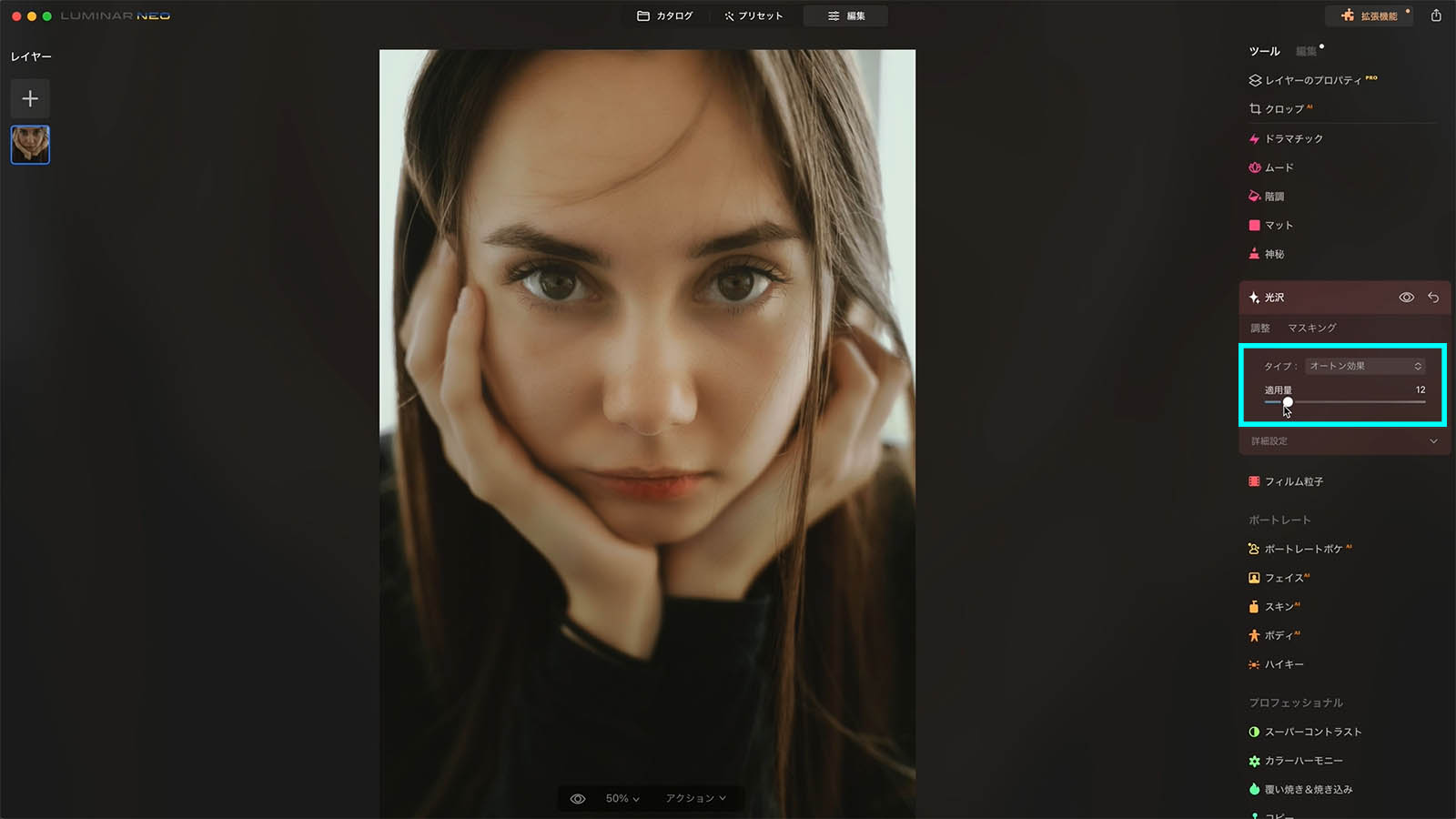
また、タイプを「オートン効果」(滑らかでフワッとした幻想的な効果)にしてパラメータを調整します。肌感が滑らかに明るくなるのがわかると思います。ただし他の要素にも影響を与えるので、やり過ぎには注意です。
補正前と補正後の画像を比べてみます
左が補正前ですがいかがでしょうか?肌の質感含め、かなり印象が変わっていますね。このような補正が数分でできてしまいます。
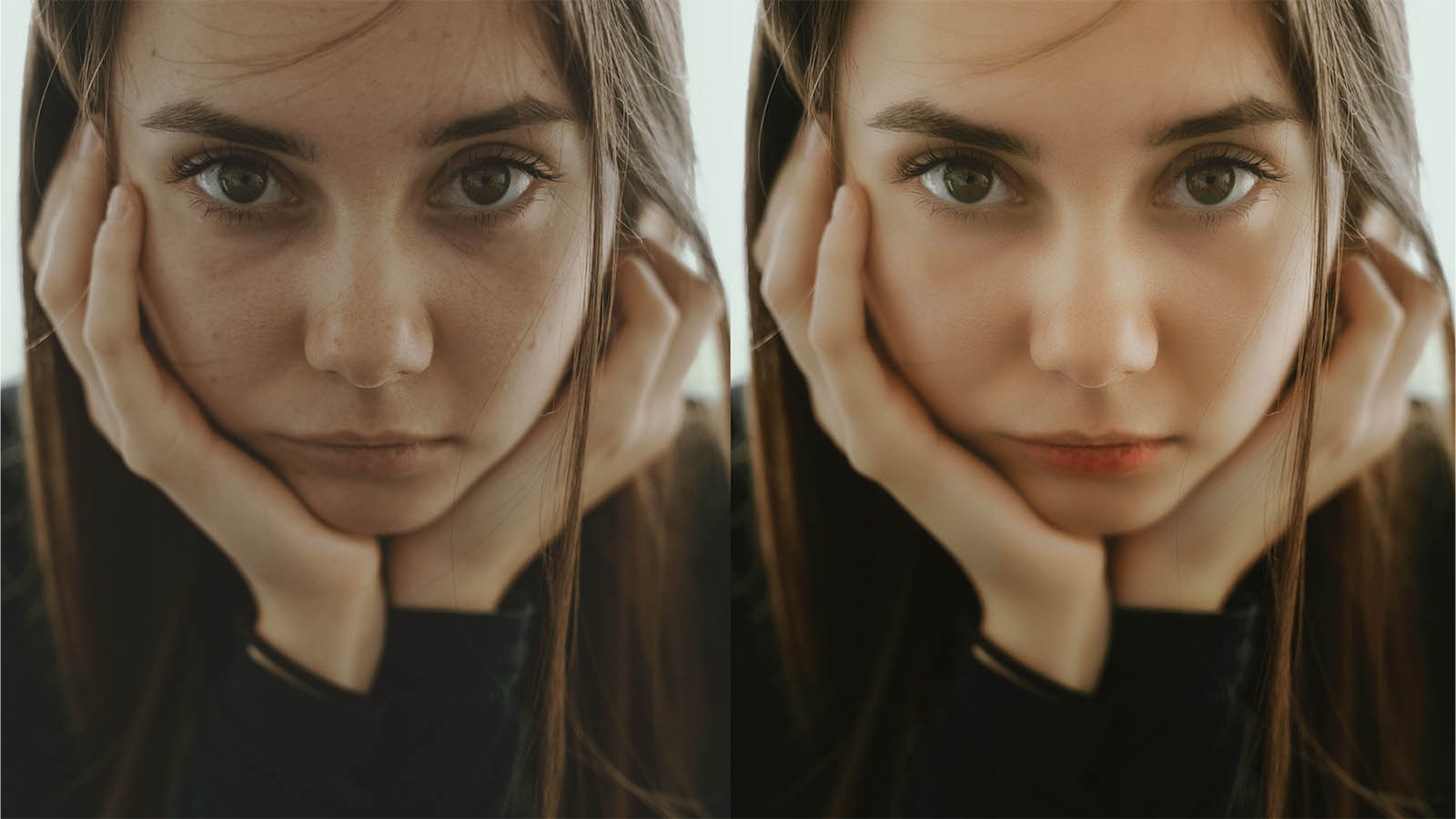
Youtubeの動画で解説していますのでぜひご覧ください
Luminar Neoの入手方法は?
こちらの公式ページからLuminar Neoを購入できます。MacOS、Windowsのアプリケーションおよび、プラグインとして使用できます。1回買い切りまたは、さらに拡張したPRO版のサブスクリプションの購入オプションもあります。
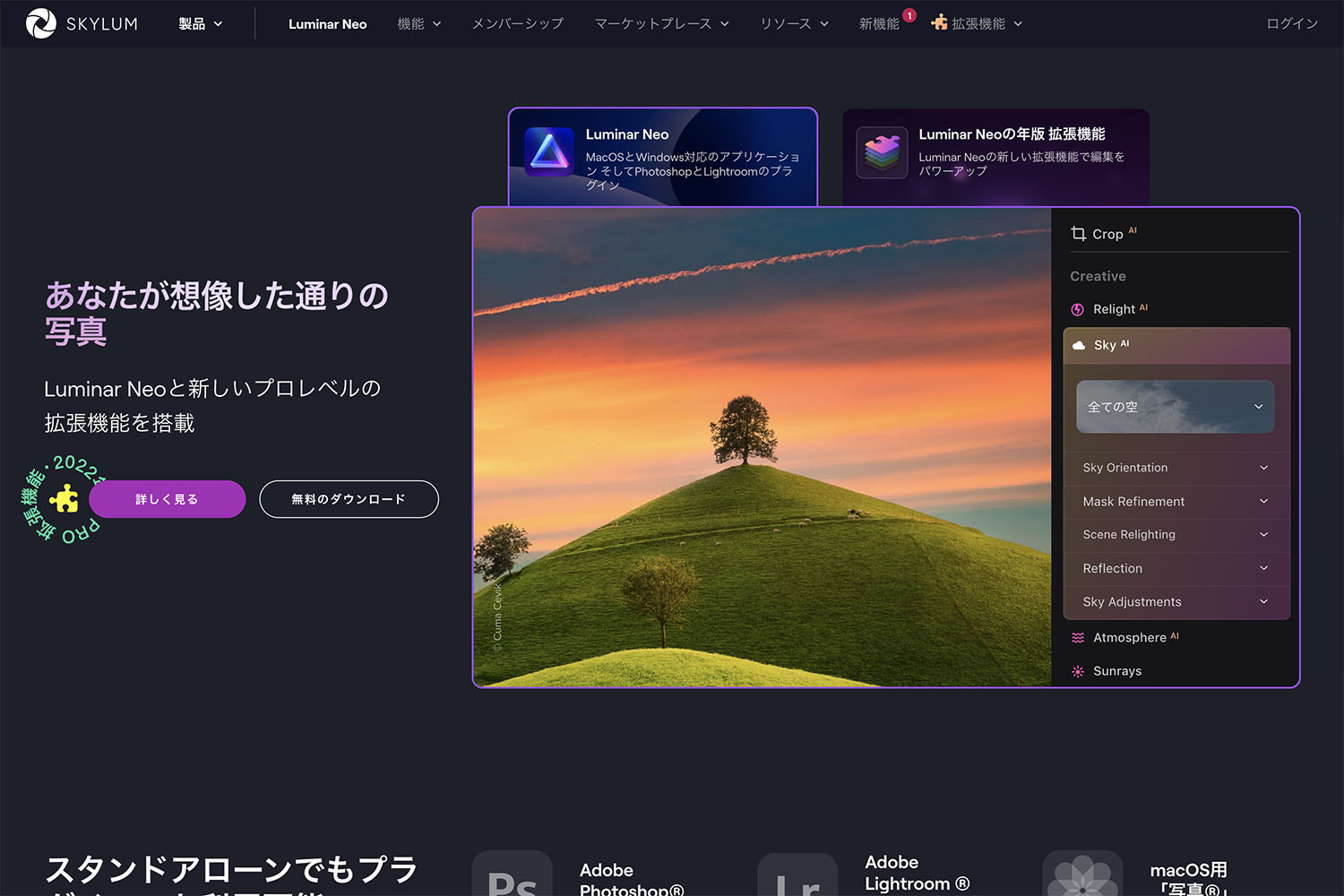
割引クーポンコードでお得に購入できます!
factory4Neo
購入時に上記のコードを入力してください
日本円(JPY)で購入している場合、クーポンコードによりLuminarNeoの年間購読料のみ1000円引きとなりますのでぜひご活用ください。
また、年間購読料から10ドル/EURO割引を受けることができます。
Luminar Neoを購入してインストールするには
購入後に送付されるメールに添付されたURLからダウンロードすることができ、購入後に届く自動メールからアクティベートキーを参照・登録することでアクティベートできます。
まずは無料体験版もあります
公式サイトより無料体験版をダウンロードすることが可能です。
こちらは、製品版を7日間限定で無料で使用できる形態となっています。ぜひ導入前にLuminar Neo試して、自分のPC環境や用途に合うのかをチェックしてみてくださいね。

Luminar Neoに返金保証はある?
製品購入後「30日以内」に要望に合わなかった場合は、全額返金を受けることができます。気に入らなければ返金も可能なので、無料体験版(7日間)など活用しつつ必要かどうか魔座は触ってみてください。
まとめ
今回はLuminar Neoの「スキンAI」と「フェイスAI」、またそれに付随して活用できる「消去」と「光沢」を紹介しました。
AIが人の肌を自動認識して瞬時に補正してくれますし、顔の明度、目や口などパーツの補正を行うことで顔全体的を補正することができます。また、手動で消去を当てることで、より詳細な補正を適用させ、肌をよりナチュラルに綺麗にすることができます。その後、光沢を使うことで全体的な空気感、肌感を補正しより印象深い画像に仕上げることもできます。
これら機能の活用は、正解はなく写真や作りたい画のゴールによってやり方や、適用量は変わってきますが、繰り返し行うことで操作、感覚がつかめると思います。Luminar Neoには難しい作業は要りません。
それでは、最後までお読みいただきありがとうございました。ひきつづき「Luminar Neo」の機能や活用方法を紹介していきますのでぜひそちらも参考にしてみてください。次回の記事でお会いしましょうー!新谷でした!!
Luminar Neo
7日間の無料体験を公式サイトからダウンロード
あなたに関連するこちらの記事もおすすめです
Contact
各種デザインやイラスト制作承ります!お気軽にお問い合わせください。